🍿 Що подивитися на Netflix: Лютий 2025
Від легких комедій до військових драм: «Типу Вагітна», «Яблучний Оцет», «Пережити падіння Чорного яструба», «Відьмак: Сирени з глибин».
Захистіть ваш Wi-Fi: прості кроки для безпечної домашньої мережі.
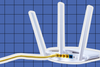
Сьогодні хочемо поговорити про те, як зробити домашній Wi-Fi по-справжньому безпечним. Знаю, знаю, це може здатися нудною темою. Але повірте, вона варта уваги!
Уявіть собі ситуацію: ви відпочиваєте вдома, переглядаєте фільм чи серіал, а хтось чужий в цей час спокійнісінько лазить по вашій мережі та має доступ до всіх ваших пристроїв та даних. Моторошно, правда? Але саме так може статися, якщо ви не подбаєте про належний захист Wi-Fi.
Тож ставтесь до цього питання серйозно. Налаштувати безпечну домашню мережу насправді не так вже й складно. Головне — знати основні правила.
Далі ви знайдете поради, які допоможуть забезпечити надійність вашої Wi-Fi мережі.
Перший крок до забезпечення безпеки вашої мережі Wi-Fi – це встановлення складного та унікального пароля.
Використовуйте комбінацію великих і малих літер, цифр та спеціальних символів. Уникайте простих паролів, таких як "password" або "12345678".
Багато роутерів мають заводські налаштування для доступу до адміністративної панелі — стандартні логіни та паролі, які легко можна знайти онлайн.
Тому важливо встановити свої унікальні та складні дані для входу, щоб захистити вашу мережу від несанкціонованого доступу.
Для надійного захисту вашої Wi-Fi мережі важливо використовувати сучасні методи шифрування, такі як WPA2 або WPA3. Це як замки на дверях, які оберігають ваші особисті дані від непроханих гостей.
Щоб налаштувати ці параметри, потрібно увійти в панель адміністратора роутера. Для цього використовуйте веббраузер, введіть IP-адресу роутера, яка зазвичай зазначена на його корпусі або в документації, і введіть нові ім'я користувача та пароль, які ви створили раніше. Далі оберіть WPA2 чи WPA3 у налаштуваннях безпеки вашої мережі.
Регулярно перевіряйте, чи потрібно оновити ваш роутер, та встановлюйте ці оновлення. Це допоможе йому працювати краще і безпечніше.
WPS (Wi-Fi Protected Setup) — це функція, яка дозволяє швидко підключити пристрої до вашого Wi-Fi без введення складного пароля. Зазвичай для підключення достатньо натиснути кнопку на роутері або ввести простий PIN-код, який показується на екрані пристрою.
Оскільки WPS спрощує підключення, він також може стати вразливим місцем для безпеки мережі. Зловмисники можуть використати цю функцію, щоб отримати доступ до вашого Wi-Fi. Тому для кращої безпеки рекомендується вимкнути. Це можна зробити у налаштуваннях роутера, відкривши панель адміністратора через будь-який веббраузер.
Створення гостьової мережі — це чудовий спосіб зберегти ваш Wi-Fi безпечним.
Якщо у вас часто бувають гості, або ви хочете підключити пристрої, які не використовуєте на постійній основі, скористайтесь цією функцією.
Гостьова мережа функціонує окремо від вашої основної мережі, що допомагає захистити ваші особисті дані від стороннього доступу.
Що таке фільтрування MAC-адрес?
Фільтрування MAC-адрес — це спосіб обмежити доступ до вашої Wi-Fi мережі, дозволяючи підключення лише певним пристроям.
Кожен пристрій має унікальну MAC-адресу, яку ви можете використати для контролю доступу.
На комп'ютері з Windows
Win + R, введіть cmd у вікно, яке з'явиться, і натисніть Enter.ipconfig /all і натисніть Enter. Знайдіть розділ вашого з'єднання (наприклад, Ethernet або Wireless LAN adapter Wi-Fi) і перегляньте "Physical Address" або "Фізична адреса".На Mac
На смартфонах (Android і iOS)
Цей метод не гарантує абсолютної безпеки, але допомагає забезпечити додатковий рівень контролю над тим, хто може підключатися до вашої мережі.
Коли ви їдете на відпочинок або знаєте, що не будете вдома декілька днів, краще вимкнути ваш Wi-Fi.
Це допоможе запобігти небажаному доступу до вашої мережі під час вашої відсутності. Просто вимкніть роутер з розетки.
Це проста звичка, яка може підвищити безпеку вашої домашньої мережі.
VPN, або віртуальна приватна мережа, — це служба, яка допомагає зробити ваше інтернет-з'єднання безпечнішим. Це особливо важливо, коли ви користуєтеся Wi-Fi у кафе, готелях або на інших громадських місцях.
VPN шифрує ваші дані, тому навіть якщо хтось зможе перехопити вашу інформацію, її буде важко прочитати.
Це додатковий захист, який може заспокоїти ваші побоювання щодо безпеки вашої онлайн-активності.
Час від часу перевіряйте, чи до вашої домашньої Wi-Fi мережі підключені лише відомі вам пристрої.
Якщо в списку підключених пристроїв ви помітите незнайомі назви, не хапайтеся за серце. Можливо, сусіди вирішили, що ваш Wi-Fi кращий за їхній або просто хочуть заощадити.
Але все ж краще одразу змінити пароль Wi-Fi та перевірити налаштування безпеки.
Це простий спосіб попрощатися з непроханими "гостями" та зберегти ваш інтернет лише для себе та своєї родини.
Захист вашої домашньої Wi-Fi мережі дуже важливий для збереження особистої інформації та безпеки ваших пристроїв.
Не хвилюйтесь, не потрібно бути експертом у технологіях, щоб тримати свій інтернет під захистом. Дотримання кількох простих порад, як-от регулярна зміна пароля, використання захищених з'єднань через VPN, вимкнення Wi-Fi коли він не використовується, та уважне ставлення до того, хто має доступ до вашої мережі, допоможе знизити ризики та захистити вашу інформацію від небажаних гостей.
Ці кроки не складні, але вони дуже ефективні у захисті вашої мережі та збереженні вашого спокою.